Как выполнить распиновку COM-порта. Какое назначение имеют контакты разъема RS-232. Чем отличается распайка 9-пинового и 25-пинового интерфейса. Как подключить устройства к последовательному порту.
Что такое COM-порт и для чего он используется
COM-порт (Communication port) — это последовательный интерфейс передачи данных, который широко применялся в компьютерной технике на протяжении многих лет. Он позволяет подключать к компьютеру различные периферийные устройства для обмена информацией.
Основные характеристики COM-порта:
- Последовательная передача данных бит за битом
- Асинхронный режим работы
- Поддержка полнодуплексной связи
- Низкая скорость передачи данных (до 115200 бод)
- Простота реализации
COM-порты широко использовались для подключения:
- Модемов
- Мышей
- Принтеров
- Сканеров
- Программаторов
- Промышленного оборудования
Несмотря на то, что в современных компьютерах COM-порты практически вытеснены интерфейсом USB, они по-прежнему применяются во встраиваемых системах и промышленном оборудовании.

Типы разъемов COM-порта
Существует два основных типа разъемов для COM-порта:
9-контактный разъем DB-9
Наиболее распространенный вариант. Имеет 9 контактов, расположенных в два ряда. Широко применялся в персональных компьютерах.
25-контактный разъем DB-25
Более старый тип разъема. Имеет 25 контактов в три ряда. Использовался в первых ПК и некоторых промышленных устройствах.
Разъемы COM-порта бывают штекерными (male) и гнездовыми (female). На компьютерах обычно устанавливались штекерные разъемы.
Распиновка 9-контактного разъема DB-9
Распиновка COM-порта определяет назначение каждого контакта разъема. Для 9-пинового интерфейса DB-9 она выглядит следующим образом:
| № контакта | Сигнал | Направление | Описание |
|---|---|---|---|
| 1 | DCD | Вход | Детектирование несущей |
| 2 | RXD | Вход | Прием данных |
| 3 | TXD | Выход | Передача данных |
| 4 | DTR | Выход | Готовность терминала |
| 5 | GND | — | Общий провод (земля) |
| 6 | DSR | Вход | Готовность источника данных |
| 7 | RTS | Выход | Запрос на передачу |
| 8 | CTS | Вход | Готовность к передаче |
| 9 | RI | Вход | Индикатор вызова |
Распиновка 25-контактного разъема DB-25
25-контактный разъем имеет более сложную распиновку, так как содержит дополнительные сигналы. Основные контакты соответствуют 9-пиновому варианту:
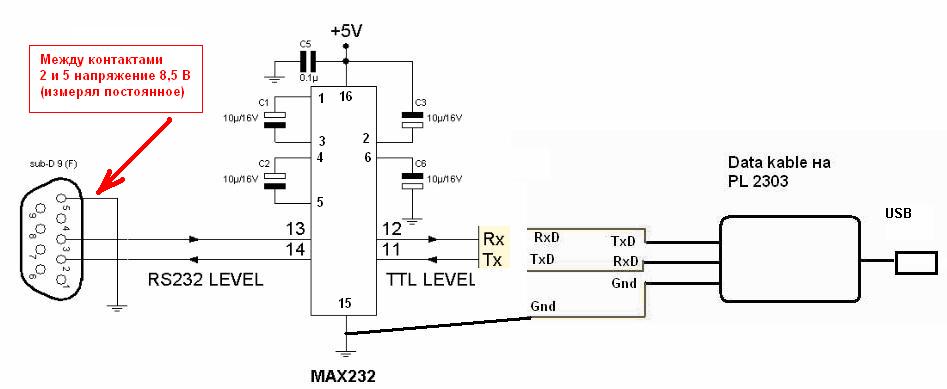
| № контакта DB-25 | № контакта DB-9 | Сигнал | Описание |
|---|---|---|---|
| 8 | 1 | DCD | Детектирование несущей |
| 3 | 2 | RXD | Прием данных |
| 2 | 3 | TXD | Передача данных |
| 20 | 4 | DTR | Готовность терминала |
| 7 | 5 | GND | Общий провод (земля) |
| 6 | 6 | DSR | Готовность источника данных |
| 4 | 7 | RTS | Запрос на передачу |
| 5 | 8 | CTS | Готовность к передаче |
| 22 | 9 | RI | Индикатор вызова |
Остальные контакты DB-25 либо не используются, либо задействованы для дополнительных функций.
Как правильно подключить устройство к COM-порту
При подключении устройств к COM-порту необходимо соблюдать следующие правила:
- Убедиться в совместимости разъемов устройства и компьютера (DB-9 или DB-25)
- Проверить распиновку подключаемого устройства — она должна соответствовать распиновке порта
- Использовать качественный экранированный кабель подходящей длины
- Соединять одноименные контакты с обеих сторон (TXD-RXD, RTS-CTS и т.д.)
- Обязательно соединить контакты GND (земля) на обоих концах
- При необходимости использовать переходники с DB-9 на DB-25
- Не превышать максимальную длину кабеля (обычно до 15 метров)
Распространенные проблемы при работе с COM-портом
При использовании COM-порта могут возникать следующие сложности:

- Конфликт настроек скорости передачи и формата данных
- Неправильное подключение сигнальных линий
- Обрыв или замыкание в кабеле
- Выход из строя драйвера или приемопередатчика
- Конфликт с другими устройствами из-за совпадения адресов портов
- Недостаточный уровень сигнала при большой длине кабеля
Для диагностики проблем рекомендуется использовать специальные тестеры COM-портов и программы для проверки последовательного интерфейса.
Современные альтернативы COM-порту
В настоящее время COM-порт во многих случаях заменяется более современными интерфейсами:
- USB — универсальная последовательная шина с высокой скоростью передачи данных
- Ethernet — сетевой интерфейс для подключения к локальной сети
- Bluetooth — беспроводной интерфейс для связи на небольших расстояниях
- Wi-Fi — беспроводной сетевой интерфейс для доступа к локальной сети и интернету
Однако в некоторых областях, особенно в промышленной автоматизации, COM-порт по-прежнему остается востребованным из-за своей надежности и простоты реализации.

Заключение
Знание распиновки и принципов работы COM-порта остается важным для многих специалистов, работающих со старым оборудованием или встраиваемыми системами. Правильное понимание назначения контактов и сигналов позволяет корректно подключать устройства и диагностировать возможные проблемы в работе последовательного интерфейса.
Com порт на материнской плате распиновка
Назначение выводов DB -9 интерфейса RS -232 C :
1 – DCD Data Carry Detect
2 – SIN Serial In or Receive Data (RxD)
3 – SOUT Serial Out or Transmit Data (TxD)
4 – DTR Data Terminal Ready
5 – GND Ground
6 – DSR Data Set Ready
7 – RTS Request To Send
8 – CTS Clear To Send
9 – RI Ring Indicate
Существует две наиболее распространенных схемы распайки COM портов на материнской плате:
- Назначение выводов на «гребенке» соответствует нумерации (назначению) выводов на разъеме DB -9.
- Назначение выводов на «гребенке» по схеме «удобно для пайки шлейфа»
1 – DCD
2 – DSR
3 – RxD (RD)
4 – RTS
5 – TxD(TD)
6 – CTS
7 – DTR
8 – CTS
9 – GND
Универсальный способ определить по какой схеме распаяна COM «гребенка» на вашей материнской плате – прозвонить контакты на гребенке на землю.
если «земля» на 5-м выводе (в середине гребенки), то распайка по схеме «1»,
если «земля» на 9-м выводе (с краю), то распайка «2».

Современные компьютеры не имеют встроенный COM порт. Почти все материнские платы для современных ПК не имеют разъёма COM-порт, в основном потому, что надобность в нем постепенно пропадает. Однако для прошивки некоторых моделей спутниковых ресиверов, как раз требуется интерфейс RS-232 (COM-порт). Например, такие старые модели приемников как DRE-4000, DRE-5000, DRS-5001, DRS-5003, DRE-7300 и GS-7300, можно прошить только через RS-232.
Если на ПК нет разъёма COM-порт, можно приобрести переходник USB на COM, и проблема решена. Однако адаптеры USB-COM работают не со всеми моделями приемников, и не всегда применимы к различным устройствам. По-прежнему универсальным здесь остается оригинальный COM-порт.
Если на ПК отсутствует разъём RS-232, его можно туда добавить с помощью стороннего расширения в виде выносной планки COM-порт, или специального контроллера PCI-E COM. В первом случае, это будет дешевле, так как выносная планка COM-порт стоит в районе 100 р, и вставляется в уже имеющийся на системной плате специальный внутренний разъём COM. К сожалению не все знают о его наличии, а между тем такой разъём присутствует практически на любой материнской плате. Крепится такая планка на задней панели системного блока, и будет работать как полноценный оригинальный COM-порт.


Второй способ, не менее надежен, но стоит дороже. Придется приобрести специальный контроллер PCI-E COM, который стоит в районе 1000 р. И займет он один из ваших PCI-E портов имеющихся на системной плате. Такое решение отлично подойдет, если нужно иметь более одного разъёма COM. Контроллеры PCI-E COM могут быть на 2 и на 4 разъёма COM.
Внимание. Некоторые устройства могут иметь стандартные разъёмы и не стандартное подключение. Будьте бдительны.
- Распиновка разъема блока питания формата AT
Распиновка разьема блока питания формата ATX
Распиновка разьемов дополнительного питания: АТХ разъёмы, SerialATA (в миру просто SATA, для подключения приводов и хардов), Разъёмы для дополнительного питания процессора, Разъём для флоппи дисковода, MOLEX(для подключения хардов и приводов)
Другой вариант.
Другой вариант.
Распиновка разъемов материнской платы
Распиновка разъема вентилятора
Двухпроводные:
1 — «-» питания
2 — «+» питания
Трёхпроводные:
1 — «-» питания
2 — «+» питания
3 — датчик оборотов
Четырёхпроводные
1 — «-» питания
2 — «+» питания
3 — датчик оборотов
4 — управление числом оборотов
- Разъемы данных (Южный мост):
- Кабель для подключения дисководов(Floppi).
Существуют как минимум два разных документа с разными данными:
Русскоязычный вариант:
Жилы с 10 по 16 после первого разъёма перекручены – необходимо для идентификации дисковода. Нечетные контакты – корпус.
IDE(Integrated Drive Electronics )(По правильному называется – ATA/ATAPI – Advanced Technology Attachment Packet Interface, используется для подключения хардов и приводов).
По такой схеме можно подключить индикатор активности.
SATA и eSATA (Одно и то-же, разница только в форме разъёма, это разъём данных, для подключения хардов и приводов).
DVD slim sata (распиновка стандарта мини сата).
Распиновка USB-разъемов 1.0-2.0 (Universal Serial Bus).
USB 2.0 серии A, B и Mini
USB 2.0 Микро USB
Распиновка разъёма материнской платы для передней панели USB 2.0
Распиновка USB-разъемов 3.0 (Universal Serial Bus).
USB 3.0 серии A, B, Micro-B и Powered-B. Серия Powered-B отличается от серии B, тем, что у него есть в наличии 2 дополнительных контакта, которые служат для передачи дополнительного питания, таким образом, устройство может получить до 1000 мА тока. Это снимает надобность в дополнительном источнике питания для маломощных устройств.
Распиновка разъёма материнской платы для передней панели USB 3.0
Распиновка AT клавиатуры.
Распиновка COM, LPT, GAME, RJ45, PS/2 порта и схема заглушки (COM, LPT).
Схема заглушки для тестирования COM-порта.
Схема заглушки для тестирования LPT-порта.
Схема заглушки
0 модемный кабель.
Раскладка IEE 1394 на материнской плате
Распиновка разьёма IEE 1394
Разъемы данных (Северный мост):
PCI Express: x1, x4, x8, x16
Чтобы видеокарта заработала в режиме x8 PCI Express, мы заклеили часть контактов скотчем.
Та же самая видеокарта, но заклеено больше контактов. Она работает в режиме x4 PCI Express.
Распиновка COM-порта :: V-Comp
Еще недавно комплектация материнской платы полностью покрывала все потребности пользователя в подключении периферийных устройств. Кроме гибких интерфейсных шлейфов, обеспечивающих коммуникацию с дисковыми накопителями, в поставке можно было обнаружить «косички» COM-портов. Что собой представляет это незамысловатое изделие? Рассмотрим для примера подключение таким способом последовательного порта на платформах ASUSTeK. Там работу последовательного порта можно обеспечить шлейфом, подключаемым к гребенке на самой плате. Если в комплекте такой шлейф не обнаружен, выполнить его несложно самому. На помощь придет иллюстрация из руководства пользователя.
Рис 1. Распиновка COM-порта на платах ASUS с описание разъемов подключения
С одной стороны плоский шлейф «косички» обжат коннектором типа IDC-10, с помощью которого внешний разъем COM-порта подключается к гребенке на самой плате (о распайке интегрированного последовательного порта читайте здесь).
Рис 2. Разъем IDC-10 на плоском шлейфе RC-10 («косичке») COM-порта
Важно обратить внимание на нумерацию выводов плоского шлейфа и соответствие их контактам разъема DB-9M, расположенного на концевой стороне «косички». Именно его мы видим на задней панели системного блока, где с помощью крепежной скобы («брекета») DB-9M устанавливается в свободный отсек:
Рис 3. Косичка для COM-порта в сборе на крепежной скобе
Собственно, распиновка выводов COM-порта на разъеме всегда стандартна и свериться по их функциональным обязанностям можно исходя из этой иллюстрации:
Рис 4. Распиновка выводов COM-порта на разъеме DB-9M
(в новом окне откроется полноразмерное изображение)
Если в комплекте такой шлейф не обнаружен, выполнить его несложно самому. На помощь придет иллюстрация из руководства пользователя. В ситуации, когда COM-порт отказыватся работать, первым делом неисправность следует искать в этом направлении. Тест COM-порта можно выполнить одной из утилит, хранящихся в нашей библиотеке.
Реклама на V-Comp:/>05.08.2020
Com порт распиновка | HelpAdmins.ru
Последовательный асинхронный интерфейс в RS232 (известен также как com-порт) был разработан, а затем стандартизирован более полувека тому назад. На ранних этапах развития техники персональных компьютеров широко использовался для модемного подключения к телефонной сети. В настоящее время считается устаревшим в первую очередь из-за своего невысокого быстродействия, вызванного применением однофазных (недифференциальных) линейных сигналов.

Внешний вид 9 контактного разъема RS232
В новой технике RS232 заменяется на заметно более быстродействующий USB, однако пока еще массово встречается на практике. Сom-порт, распиновка которого обсуждается далее, очень популярен в оборудовании промышленного и медицинского назначения.
В быту потребность в использовании соединительных кабелей для подключения к com-порту чаще всего возникает в случае работы с периферийным оборудованием прежних лет выпуска при необходимости обеспечения их взаимодействия с персональным компьютером. Кроме того, он о часто встречается в программаторах.
Характерные черты порта
Панельная и кабельная части интерфейса RS232 выполнены на 9-контактном соединителе типа D-Sub. Контакты расположены в два ряда, правильность подключения вилки к розетке обеспечена несимметричной формой юбки корпуса. Контакты нумеруются по схеме, которая показана на рисунке ниже.
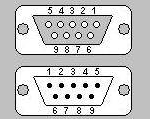
распиновка com порта 9 pin
Распиновка com порта 9 pin осуществляется в соответствии с нумерацией контактов и их назначением, информация об этом приводится в таблице ниже.
| Номер контакта | Назначение | Обозначение |
| 1 | Активная несущая | DCD |
| 2 | Прием компьютером | RXD |
| 3 | Передача компьютером | TXD |
| 4 | Готовность к обмену со стороны приемника | DTR |
| 5 | Земля | GND |
| 6 | Готовность к обмену со стороны источника | DSR |
| 7 | Запрос на передачу | RTS |
| 8 | Готовность к передаче | CTS |
| 9 | Сигнал вызова | RI |
Ряд устройств в процессе своей работы использует только часть контактов, от этого зависит фактическая распайка com порта. Данные об этом можно найти в технической документации оборудования.
Особенности соединительного кабеля
В качестве соединительного кабеля из-за отсутствия необходимости использования всех контактов обычно берется витая пара, отдельные провода которой запаиваются на контакты вилки и розетки разъема. Из-за довольно компактной конструкции места пайки целесообразно дополнительно заизолировать кембриком или термоусадочной трубкой.
Максимальная дальность связи по стандарту не должна превышать полутора десятков метров. В случае необходимости ее увеличения следует переходить на экранированный вариант кабеля.
Распайка COM-порта :: V-Comp
В настоящее время большинство материнских плат поставляется без дополнительного шлейфа, с помощью которого разъем DB-9M подключается к штыревым контактам («гребенке») последовательного порта на самой плате. Аналогичная ситуация возникает и в случае, если «косичка» внутреннего COM-порта в комплекте не обнаружена. Выполнить такого рода соединение несложно и своими силами. Для этого требуется соблюдать нумерацию выводов согласно распайке на материнской плате.
Обычно выводы интегрированного COM-порта на материнке соединены с десятиконтактным разъемом PLD10 — «гребенкой» штыревых контактов по пять в два ряда. Именно здесь пользователя подстерегают неожиданности: распайка COM-порта на одних платах отличается от назначения этих же выводов на других платформах. Рассмотрим, какие варианты существуют в деле формирования оконечных цепей интерфейса RS232?
Одно из самых распространенных решений, которое до сих пор используется на системных платах Intel, — горизонтальная нумерация выводов (ему также следовали ряд американских и азиатских компаний, например Soyo Computer, EPoX Computer etc.):
| 1 | DCD | 6 | DCR |
| 2 | Rx | 7 | RTS |
| 3 | Tx | 8 | CTS |
| 4 | DTR | 9 | RI |
| 5 | GND | ключ |
Параллельно с этим вариантом существует разводка (как правило, используемая ASUSTek и другими тайваньскими производителями), где нумерация выводов разъема PLD10 осуществляется по вертикали:
| 1 | DCD | 2 | Rx |
| Tx | 4 | DTR | |
| 5 | GND | 6 | DSR |
| 7 | RTS | 8 | CTS |
| 9 | RI | ключ |
Забавно, что если не обратить внимания на способ нумерации, то документально оба варианта «тождественны» — ведь и в первом, и во втором случае сигнал Ring (RI) подключен к девятому выводу! Вопрос только в том, где именно на «гребенке» расположен этот вывод 🙂
Существует простой способ определиться с распайкой COM-порта: для этого нужно прозвонить тестером крайние выводы штыревых контактов на землю. Если есть контакт, значит, у нас сигналы разведены согласно интеловским представлениям. Если «земляной» контакт находится в средине гребенки — мы имеем вариант от ASUS (назовем это условно таким образом). Запомнить эту схему очень просто: в разъеме DB-9M сигнал GND всегда(!) находится на пятом контакте. Пятый контакт мы ищем и на разъеме материнской платы.
Практика показывает, что на совершенно «древних» платформах существовали распайки отличающиеся от двух выше приведенных. Не вдаваясь в подробности проприетарных реализаций, которых может быть великое множество, отметим, что виной тому зеркальное подключение внутренних выводов COM-порта. На это следует обратить внимание, когда, казалось бы, в процессе сборки возникает подозрение в неисправности последовательного порта.
В любом случае, завершать подключение «косички» к интегрированному RS232 порту рекомендуем тестированием с помощью LoopBack в среде одного из диагностических пакетов. Их библиотека для проверки COM-портов в среде операционных систем доступна на нашем сайте.
Реклама на V-Comp:/>05.08.2020
Порт COM, USB — популярный прежде последовательный интерфейс, распайка (распиновка) разъемов для компьютеров
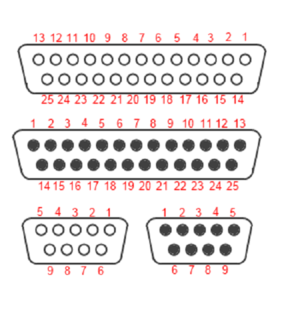 Первоначально, когда появились персональные компьютеры, с ними пришло сразу несколько не бог весть каких мудрёных, но вполне успешно работавших в комплексе со всей остальной начинкой, портов или схемных интерфейсов. Словом порт обозначили способ передачи данных. Это как ячейка памяти. Только в оперативную память записывается информация и лежит там, пока она нужна какой-нибудь программе, пока программа её не обработает (или сама программа пока нужна на компьютере кому-нибудь).
Первоначально, когда появились персональные компьютеры, с ними пришло сразу несколько не бог весть каких мудрёных, но вполне успешно работавших в комплексе со всей остальной начинкой, портов или схемных интерфейсов. Словом порт обозначили способ передачи данных. Это как ячейка памяти. Только в оперативную память записывается информация и лежит там, пока она нужна какой-нибудь программе, пока программа её не обработает (или сама программа пока нужна на компьютере кому-нибудь).
Порт и память
То есть, программа прочитает данное из памяти в процессор, что-то с ним сделает, может быть получит из этой информации какие-то новые данные, которые запишет в другое место. Или само данное просто перепишет на другое место. Во всяком случае в памяти информация, которая однажды была записана может быть либо прочитана, либо стёрта. Ячейка получается как сундучок, стоящий у стенки. А вся память состоит из ячейки каждая ячейка имеет свой адрес. Точно как сундучки, стоящие в ряд у стенки в подвале скупого рыцаря.
Ну и порт можно себе представить тоже как ячейку. Только такая ячейка сзади имеет окошко, ведущее куда-то за стенку. Можно записать в неё информацию, а информация возьмёт, и улетит в окошко, хотя какое-то время будет находиться в ячейке так же, как и в обычной ячейке оперативной памяти.
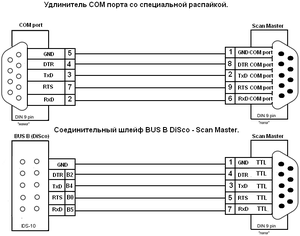 Или наоборот, в ячейку-порт информация может «прилететь» из окошка. Процессор это увидит и прочтёт эту новую появившуюся информацию. И пустит её в дело — перепишет куда-то, пересчитает вместе с какими-то другими данными. Даже может записать её в другую ячейку. Или в другую ячейку-порт, тогда эта поступившая по первому порту информация может «улететь» в окошко второго порта, — ну это уж как распорядится процессор. Вернее, программа, которая в этот момент процессором командует и данные, записанные в памяти и приходящие из портов, обрабатывает.
Или наоборот, в ячейку-порт информация может «прилететь» из окошка. Процессор это увидит и прочтёт эту новую появившуюся информацию. И пустит её в дело — перепишет куда-то, пересчитает вместе с какими-то другими данными. Даже может записать её в другую ячейку. Или в другую ячейку-порт, тогда эта поступившая по первому порту информация может «улететь» в окошко второго порта, — ну это уж как распорядится процессор. Вернее, программа, которая в этот момент процессором командует и данные, записанные в памяти и приходящие из портов, обрабатывает.
Просто и красиво. Эти порты так и назвали сразу — порты ввода-вывода. Через одни из них данные отправляются куда-то, через другие — откуда-то принимаются.
Ну а дальше начинается движение по кругу. Вот есть одно устройство, и есть другое. И вот есть цепочка символов, каждый из которых состоит из отдельных двоичных битов, и эту цепочку нужно передать. Как передавать? Можно по линии из 8 проводочков сразу передавать по целому символу — один проводок = один бит, потом код другого, потом третьего, и так, пока не передашь всю цепочку.
А можно было разворачивать каждый бит не в пространстве (по проводочкам), а во времени: сначала передать один бит символа, потом второй и так восемь раз. Ясно, что во втором случае нужны какие-то дополнительные средства, чтобы символы так разворачивать во времени.
Параллельные и последовательные
И скорость передачи будет другая:
 Во-первых, если передача по проводам в обоих случаях одинаковая, то второй случай окажется в 8 раз медленнее за счёт этой самой поочерёдной передачи битов одного байта.
Во-первых, если передача по проводам в обоих случаях одинаковая, то второй случай окажется в 8 раз медленнее за счёт этой самой поочерёдной передачи битов одного байта.- Во-вторых, нужно либо время на саму выполнение программной процедуры разворачивания байта в биты или дополнительные технические схемы такой развёртки.
Получается, у каждого варианта свои плюсы, но и свои минусы.
- Сразу по восемь бит (то есть побайтно) передавать быстрее, но проводочков надо в восемь раз больше
- По одному биту передавать — нужно всего один информационный проводок, зато будет в 8 раз медленнее.
Вот и назвали в первом случае передачу параллельной, а во втором случае — последовательной.
Интерфейс портов
А вся система такой передачи — в одном случае так, в другом — этак, называется интерфейс. Один интерфейс параллельный, другой — последовательный. Почти одно и то же, порты, один параллельный, другой последовательный.
Чем понятие порт отличается от понятия «интерфейс»? В современной технике слова не только появляются, они растут и получают «образование». И как и у людей, могут становиться узкими специалистами, а могут стать «дилетантами». Вот такое типичное слово-дилетант — «интерфейс». Потому что оно — «каждой дыре затычка». Интерфейсы бывают:
 аппаратные
аппаратные- программные
- передачи данных
- пользовательские
- и так далее
А смысл слова — что-то между чем-то. Интер — между, фэйс — лицо. Красиво получилось, поэтому и везде употребляется. Например, пользовательский интерфейс системы Windows — это экранное лицо системы, предназначенное для общения с человеком.
И оно состоит из нарисованной на экране картинки + правила работы каждого элемента картинки (например, нажми на кнопочку на экране мышкой — она нажмётся) + правила реагирования каждого элемента и всей системы в целом + все аппаратные средства, участвующие в диалоге (мышь, клавиатура, экран) + все программы, обеспечивающие диалог как со стороны всей системы, так и со стороны отдельных устройств (драйверы).
Не упомянули только о человеке, но так как он тоже часть взаимодействия, то должен иметь знания и навыки работы в системе, а для этого существуют обучающие программы, справочные системы… И вот изо всего этого и встаёт красивое и ёмкое слово: интерфейс.
В нашей теме интерфейс обозначает вещи немного более простые.
Это аппаратные + программные средства передачи + правила передачи. Аппаратные — понятно. А вот программные средства на компьютерах и в современных средствах связи присутствуют всегда и везде. Даже бывает так: сначала на какой-то аппаратной базе создаётся нечто функциональное, которое выполняется не сразу, а с применением специально написанных программ. А программы все настраиваются.
И постепенно, по мере работы новой функции (или функционального блока), программы которые его «делают» — а они от аппаратных средств отличаются тем, что их можно легко настраивать — доводятся до какого-то состояния оптимальной настройки. Что уже больше и не надо настраивать. И тогда программу в новой версии функционального блока могут заменить на аппаратно выполненный заменитель программной части. Например, «зашить» оптимально работающую хорошо настроенную программу в постоянную память. Или придумать специальную логическую схему, которая выполнит точь-в-точь то же самое, что делала оптимально настроенная программа — не шарахаясь и не забывая иногда все свои полезные настройки.
Поэтому интерфейс такой часто и называют — программно-аппаратным.
Правила передачи нужны для того, чтобы на обоих концах взаимодействия одни и те же вещи понимались (и обрабатывались) одинаково. Мы говорим о передаче импульсов? Значит нужно, чтобы импульсы были строго одинаковыми.
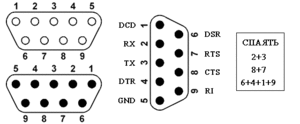 Например, чтобы 1 битовый приходил в виде +12 или +15 вольт перепада напряжения от нуля. И чтобы была в виде прямоугольничка, или острого всплеска — пик которого обязательно был не меньше, ну, + 5 вольт, а верхнее ограничение вводить, допустим, не очень обязательно. Это потому, что при передаче импульсов на какие-то расстояния электрические сигналы имеют свойство ослабевать и «размазываться».
Например, чтобы 1 битовый приходил в виде +12 или +15 вольт перепада напряжения от нуля. И чтобы была в виде прямоугольничка, или острого всплеска — пик которого обязательно был не меньше, ну, + 5 вольт, а верхнее ограничение вводить, допустим, не очень обязательно. Это потому, что при передаче импульсов на какие-то расстояния электрические сигналы имеют свойство ослабевать и «размазываться».
Если с одного конца отправят строго 12 вольт, то до другого может дойти 3 вольта, а это системой приёма может расцениться просто как шум в линии, и переданная информация будет потеряна.
Смысл импульсов тоже должен пониматься одинаково. А импульсы могут быть информационные, служебные, синхронизирующие. И вообще, например, не импульсы, а просто постоянное напряжение. Которое может использоваться на другом конце, как питание небольшого устройства.
А ещё должны одинаково пониматься и сами те самые проводочки, о которых шла речь в самом начале. Тут надо сказать сразу, такого, чтобы шёл один проводок, никогда не бывает. Даже к телефону подходят в кабеле два проводка, а в норме полагается, чтобы было в кабеле четыре. И у интерфейсов передачи данных всегда несколько проводников. Какие-то из них — информационные, какие-то — служебные. И именно это должно одинаково распознаваться на обоих концах взаимодействия. А проводочки распознаются как? По цвету, если в кабеле и по местоположению, если в контактах подключения.
Порт слово простое и тоже не совсем однозначное. Но смысл сходный: то, что что-то грузит на что-то и куда-то отправляет. Или наоборот, то, что что-то принимает и что-то из него выгружает. Смысл почти тот же, что и программно-аппаратный интерфейс, но как-то лаконичнее. И строже, как на флоте («Вам скажут — не спорьте… а мы и не спорим…»). Только наши сигналы плывут не по морю, а по кабелю.
Распиновка разъёмов COM-порта
Распиновка никакой связи не имеет с распинанием, хотя, как проводки, вольно бегущие в одной оболочке кабеля, разбирают на стороны и жёстко припаивают к своим штырькам, сходно с распинанием. Штырёк, по-английски «pin», булавка, поэтому и распиновка, слово уже это компьютерно-связистский «проанглийский» жаргонизм. Означает — распайка проводов по штырькам на разъёме.
Форма разъёма, порядок проводков (штырьков) в нём, назначение каждого штырька, а также номиналы напряжений и смысл сигналов в каждом — это часть интерфейса. Обычно вся эта информация собирается в отдельный документ, называемый спецификацией порта. Такая простая и понятная табличка на одну страницу. В других разновидностях интерфейсов что-то такое может называться «протоколом». А здесь ещё просто называют «распиновкой».
Последовательные порты COM
COM-порты компьютера, это связь компьютерного комплекса «дальнего действия». В отличие от параллельных портов и кабелей, ведших на «тяжёлые» устройства — принтеры, сканеры, Com-порты присоединяли к компьютеру «лёгкие» юниты — мышка, модем. Первые межкомьютерные интерфейсы (через «нуль-модем»). В дальнейшем, когда распространились локальные сети, а мыши стали подключаться по такому же разъёму, как и клавиатура — port ps/2 (пэ-эс-пополам) — com port как-то был подзабыт.
Возрождение пришло с появлением последовательного интерфейса USB. Вот и получилось движение по кругу. Теперь на USB можно встретить, кроме флешек, и мыши USB-шные, и USB-шные «клавы». Принтеры, сканеры модемы — вся периферия теперь на USB, забыла уже о толстых и солидных параллельных LTP — кабелях, которые необходимо было в обязательном порядке прикручивать с каждой стороны на 2 болта. А проводочков-то в этих USB — два сигнальных (собственно, канал один, один прямой сигнал, другой тот же — инверсный) и два — питание и корпус.
Прежних последовательных портов COM было несколько. Самый маленький — и самый востребованный 9-контактный порт (D9), к которому подключали большую чать устройств: мыши, модемы, нуль-модемные кабели. Контакты располагались в два ряда, 5 и 4 в ряд, получалась трапеция. Поэтому и название D9. На «маме» нумерация шла слева направо и сверху вниз:
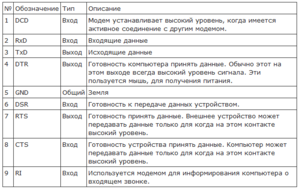 1 2 3 4 5
1 2 3 4 5
6 7 8 9
На «папе» справа налево:
5 4 3 2 1
9 8 7 6
Далее в табличке указаны официальные параметры работы COM порта. Написано, максимальная длина кабеля — 15 м., хотя умудрялись протянуть и на 100 м.
Стандарт | EIA RS-232-C, CCITT V.24 |
| Скорость передачи | 115 Кбит/с (максимум) |
| Расстояние передачи | 15 м (максимум) |
| Характер сигнала | несимметричный по напряжению |
| Количество драйверов | 1 |
| Количество приемников | 1 |
| Схема соединения | Полный дуплекс, от точки к точке |
Распайка COM-порта, port RS232, 9 контактов.
| № | Обозначение | Тип | Описание |
|---|---|---|---|
| 1 | DCD | Вход | Высокий уровень от модема, когда он принимает несущую модема-партнёра |
| 2 | RxD | Вход | Входящие импульсы данных |
| 3 | TxD | Выход | Исходящие импульсы данных |
| 4 | DTR | Выход | Высокий уровень (+12В) показывает готовность компьютера к приёму данных. Подключённая мышь использовала этот контакт как источник питания |
| 5 | GND | Общий | Земля |
| 6 | DSR | Вход | Готовность к передаче данных устройством |
| 7 | RTS | Выход | Ответная готовность устройства — партнёра |
| 8 | CTS | Вход | Готовность к приёму данных от партнёра |
| 9 | RI | Вход | Сигнал информирования компьютера о входящем звонке, поступившим на модем из линии связи |
COM порт глазами ремонтника. Ремонт, настройка, диагностика. Часть 2, диагностика на компьютере.
Статья вторая «COM порт – глазами ремонтника. Ремонт, настройка, диагностика».
Рассматриваем вопросы диагностики COM порта со стороны компьютера.
Начнем с самого простого, найдем на компьютере COM порт визуально.

Рис. 1. Пример расположения COM порта на задней планке материнской платы.
Однако на привычном месте может не оказаться разъема COM порта, это не беда. Заходим в диспетчер устройств, и смотрим в нем наличие COM порта.

Рис.2 Проверяем наличие COM порта на компьютере при помощи диспетчера устройств.
В данном примере всего один COM порт, на самом деле их может быть два или вообще не быть. Этот факт не является дефектом, просто стандарт на обязательное присутствие COM порта был отменен в далеком 1999г. Однако это повод задуматься при выборе материнской платы для нового компьютера — если Вы собираетесь активно эксплуатировать COM порт, то желательно остановить свой выбор на материнской плате в которой есть хотя бы один COM порт. Отсутствие COM порта на компьютере не является серьезной проблемой. На рынке достаточно устройств при помощи которых, эту проблему можно решить, но об этом чуть попозже.
Итак COM порт обнаружен программно, а физически его не видно, он расположен на материнской плате и для его физической реализации нужна планка (посмотреть), которую придется либо сделать самостоятельно, либо купить в магазине.


Рис. 3 Вид разъемов COM порта для реализации под планку. На фото, материнская плата с двумя COM портами.
После подключения планки COM порта остается только проверить работоспособность COM порта.
С планками все не так просто, на самом деле планок существует два типа. Оба имеют место быть, но предназанечены для работы на разных материнских платах.

Рис. 4 Внешний планок для работы на разных материнских платах.
Планки не взаимонезаменяемые, чаще всего встречался вариант I.
 |
 |
| Рис. 5 Вариант I распайки кабеля планки COM порта | Рис.6 Вариант II распайки кабеля планки COM порта |
Нет связи компьютера с подключаемым устройством.
 |
Для большинства современных устройств требуется только три провода для нормальной работы. Это RxD, TxD и земля. На разъемах DE9 и DB25 RxD, TxD всегда находятся на 2 и 3 контакте. Но если для компьютера все однозначно, на DE9 2-RxD 3-TxD, то для устройств подключаемых к компьютеру такой однозначности нет, но как правило это все те же контакты 2 и 3. А вот что однозначно, так это тот факт, что RxD компьютера должен прийти на TxD устройства и наоборот RxD устройства должен соединиться с с TxD компьютера. В принципе если перепутать контакты и подать неправильно сигналы — то ничего страшного не произойдет, COM порты не сгорят, просто устройство не будет общаться с компьютером. Следует учесть тот фактор, что даже правильное соединение не гарантирует работоспособность связи. Причин может быть много, неправильно установлена скорость, несоблюдение протокола, неисправен COM порт и т.п. |
Что бы исключить лишние факторы удостоверимся, что COM порт на компьютере рабочий.
Самое простое, это использовать программу Сommtest (скачать) и заглушку для проверки.
Одним из эффективных способов проверки — отправить данные в порт и самому же порту получить их обратно. Если данные вернулись в полном объеме — то порт можно считать исправным
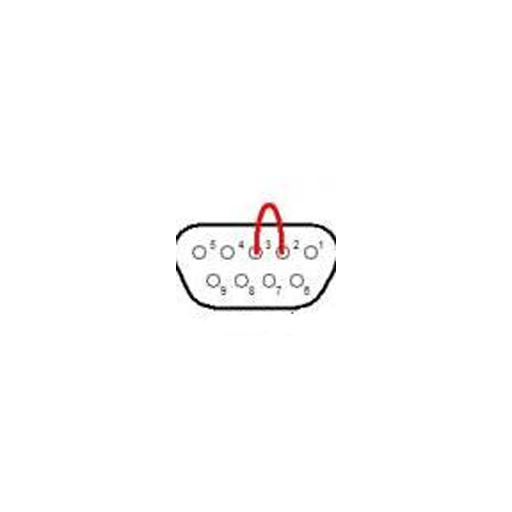
Рис.7 Заглушка для проверки COM порта, сигналов Rx-Tx.
Заглушка представляет собой разъем DE9F, у которого контакты 2 и 3 соединены перемычкой. Суть теста заключается в том, что все отправленные данные должны вернутся обратно. При такой проверке не важно на какой скорости проходит тестирование, данные все равно будут приниматься на такой же скорости. Несомотря на то, что такой способ имеет серьезный недостаток — проверяется только канал Rx-Tx, все же есть и плюсы. Такой заглушкой можно лекго определить номер COM порта не разбирая системный блок, в случае если таких портов несколько.
Рассмотрим, как это делается.
Запускаем программу Сommtest (скачать)

Рис. 8 Рабочее окно программы Commtest

Рис. 9 Настройка программы Commtest
- Выбираем COM порт.
- Нажимаем клавишу Open для активизации клавиши Put.
- Выбираем байт для отправки. Желательно отправлять цифры, в нашем примере байт для отправки цифра «5» (Byte 53DEC или 35 HEX) во всех кодовых таблицах цифры читаются однозначно. Буквы и управляющие символы отправлять нежелательно.
- Выбираем количество байт для отправки. В нашем примере 1000, что означает, что при нажатии клавишу Put в порт будет отправлено 1000 байт, в нашем случае 1000 штук цифер «5».

Рис. 10 Программа Commtest готова к использованию.

|

|
| Рис. 11 Программа Commtest обнаружила технологическую перемычку на COM порту. | Рис. 12 Программа Commtest не обнаружила технологическую перемычку на COM порту. Порт COM1 неисправен, либо заглушка установлена на другом порту |
Если COM портов несколько, то необходимо перебрать все COM порты которые присутствуют в диспетчере устройств, есть вероятность, что при открытии другого порта — связь появится. Таким образом Вы получаете номер порта на который установлена заглушка.
 |
Внимание! Данная проверка проверяет только канал Rx-Tx и не является 100% гарантией того, что порт исправен, однако хотелось бы обратить внимание что 90% устройств работают именно только по этим проводам. |
 |
Внимание! Проверка на другом компьютере связь есть, проверка на проверяемом компьютере связи нет. Не является гарантией того, что COM порт неисправен. Пример кабель от ККМ Fprint-03К |
Комплексная проверка COM порта на стороне компьютера.
Принцип такой проверки очень похож на рассмотренную выше проверку по каналу Rx-Tx, суть та же, с передатчика сигнал должен прийти в приемник, если сигнал прошел, то можно считать, что пара исправна. Из оставшихся 7 контактов,1 контакт это земля его мы не проверяем.
Остается 6 контактов, из них два передатчики (DTR, RTS) и четыре приемники (DCD, DSR, CTS, RI). Правило тут простое — передатчик должен прийти на приемник, логично предположить, что на один передатчик следует нагрузить по два приемника. Хотя можно и на один передатчик повесить три приемника, а на второй предатчик посадить только один приемник, как делать дело Ваше . Самое удобное, в плане изготовления это 4->1,9 и 7->6,8 проводов получается по минимуму.

|
 |
| Рис. 13 Технологическая заглушка для проверки COM порта, вид со стороны контактов. | Рис. 14 Технологическая заглушка для проверки COM порта, вид со стороны пайки. |
На рисунке для удобства синим цветом выделены передатчики.
Все в той же программе CommTest, но уже в другой части окна взводим флажок передатчика DTR и(или) RTS и смотрим, как изменяются соответствующие флажки приемника.
При изменении флажка DTR — должны взвестись флажки DCD и Ring, при сбросе флажка DTR – должны сбросится флажки DCD и Ring.
 |
 |
| Рис. 15 Флажок DTR сброшен | Рис. 16 Флажок DTR взведен, в примере не смотря на перемычку флажок Ring не взвелся, можно судить о не исправности приемника Ring |
При изменении флажка RTS — должны взвестись флажки DSR и CTS, при сбросе флажка RTS – должны сбросится флажки DSR и CTS.
 |
 |
| Рис. 17 Флажок DSR сброшен | Рис. 18 Флажок DSR взведен |
 |
|
| Рис. 19 Флажок DSR и DTR взведен |
Как проверить передатчик – приемник Tx-Rx рассмотрено немного ранее.
Если данные события происходят можно считать, что COM порт стандарта RS232 со стороны компьютера полностью исправен.
Как подключить заголовки портов LPT и COM на материнской плате?
IDC заголовки и DB разъемы имеют контакты, пронумерованные в разном порядке.
The IDC заголовки нумеруются, как на диаграммах: сначала столбец, затем строка.
DB разъемы нумеруются первой строки, затем столбца.
вот распиновка параллельного порта согласно Википедии…
используется нумерация контактов разъема DB25.
заголовок для параллельного порта LPT намеренно «неправильно пронумерован» (по сравнению с назначениями DB25), так что можно использовать разъемы IDC на обоих концах с плоским ленточным кабелем.
Это-предпочтительный макет для заголовка LPT к разъему IDC DB25.
IEEE 1284 предназначен для разъемов Centronics. IBM PC в 1980-х сократил количество контактов с 36 до 25, чтобы использовать оболочку DB25.
штыри DB25 организованы в два ряда, один ряд для первых 13 контактов, 1: 13, и второй ряд для последних 12 контактов, 14: 25:
1 2 3 4 5 6 7 8 9 10 11 12 13
14 15 16 17 18 19 20 21 22 23 24 25
когда DB25 IDC разъем использован, номера Штыря приказан на ленточном кабеле как:
1, 14, 2, 15, 3, 16, 4, 17, 5, 18, 6, 19, 7, 20, 8, 21, 9, 22, 10, 23, 11, 24, 12, 25, 13
основанный на этом заказе сигналов для DB25, после этого отображение штырей IDC к штырям DB25 является следующим:
IDC pin 1 = signal of DB25 pin 1
IDC pin 2 = signal of DB25 pin 14
IDC pin 3 = signal of DB25 pin 2
IDC pin 4 = signal of DB25 pin 15
IDC pin 5 = signal of DB25 pin 3
IDC pin 6 = signal of DB25 pin 16
...
это отображение является то, что вы воспринимаете как» перепутались » pin назначения (на конце заголовка), но совершенно логично, чтобы доставить сигналы к DB25.
эта таблица из руководства для заголовка LPT нарисована запутанным образом, потому что она использует макет DB25 вместо макета IDC. Один столбец для строки нечетных выводов и другой столбец для строки четных выводов поместили бы сигналы в порядке, который напоминает разъем DB25.
26-контактный разъем IDC для заголовка LPT:
заголовок последовательного COM-порта материнская плата пронумерована ОДН-для-ОДН к серийному разъему DB9.
На вашей материнской плате заголовок COM, каждый штырь IDC имеет такое же назначение сигнала как штырь DB9 такого же номера.
Но контакты разъема IDC организованы в два ряда: один ряд для четных контактов и второй ряд для нечетных контактов:
2 4 6 8 -
1 3 5 7 9
на ленточном кабеле номера Штыря были бы interleaved и приказаны как:
1, 2, 3, 4, 5, 6, 7, 8, 9
контакты DB9 организованы в два ряда, один ряд для первых 5 контактов, 1: 5 и второй ряд для последних 4 контактов, 6: 9:
1 2 3 4 5
6 7 8 9
когда DB9 IDC разъем использован, номера Штыря приказан на ленточном кабеле как:
1, 6, 2, 7, 3, 8, 4, 9, 5
этот порядок не будет должным образом соответствовать сигналам материнской платы с контактами разъема DB9.
заголовки для COM-портов расположены так, как вы показали (для вашей материнской платы) или
намеренно «неправильный номер» (по сравнению с назначениями DB9), чтобы разрешить подключения IDC к DB9_IDC.
Поэтому есть правило двух стилей или типов motherboard_header-на-DB9_connector кабелей.
это разъем DB9 IDC, который ваша материнская плата не может использовать с 10-контактным разъемом IDC и ленточным кабелем: Один или оба конца кабеля COM должны использовать дискретную проводку вместо IDC.
Один или оба конца кабеля COM должны использовать дискретную проводку вместо IDC.
и что это за маленькие минусы? Это что-то указывает? Возможно, низкая или высокая логика?
знак «минус» означает, что сигнал использует обратную логику.
Я купил одну из этих комбинированных пластин ввода/вывода LPT и COM-порта.
итог:
Кабель + DB25 для порта LPT должен работать (при условии, что @Brian указал, что отмеченный край ленточного кабеля соответствует контакту 1 на заголовок.)
Но у вас есть только 50/50 шансов, что кабель+DB9 для COM-порта будет работать, так как существует два распространенных варианта нумерации заголовка.
дополнительное соглашение
но я не уверен, как подключить его. Заголовки на материнской плате не в штучной упаковке, так что нет никакого способа сказать ориентацию, в которой для подключения кабелей.
правильный термин для «не в штучной упаковке» это shroudless, так как «коробка» — это саван.
на фотографии материнской платы в левом нижнем углу заголовка LPT есть цифра «1» (в белой шелкографии). Это указывает на контакт #1 заголовка.
Красная полоса ленточного кабеля указывает на провод для вывода #1. Таким образом, сокет IDC должен быть ориентирован с красной полосой на этом конце заголовка с пометкой «1».
обратите внимание, что в белой пунктирной линии вокруг заголовка LPT шелкография указывает контур плащаницы.
Также обратите внимание, что есть удар или выскочить на нижнем краю этого контура, который соответствует ключ это только на одной стороне гнезда IDC. Это индикатор ориентации №2.
на фотографии материнской платы в левом нижнем углу заголовка COM отображается цифра «1».
Красная полоса ленточного кабеля (вывод № 1) должна быть на этом конце заголовка.
Но у вас есть 50/50 шанс, что COM-порт является правильным для вашей материнской платы. Удачно спецификации EIA / RS232 требуют, чтобы этот порт прибора был робастн достаточно для того чтобы отрегулировать краткости и misconnections. Так» неправильный » кабель можно прикрепиться для испытывать и не должен повредить материнскую плату.
дополнение #2
но, похоже, это не относится к заголовку COM-порта. В левом нижнем углу заголовка COM-порта нет «1». Что вы видите там, кажется, очень маленький пайки, или, возможно, действительно крошечный компонент SMD
но, кажется, есть контур для савана вокруг заголовка COM.
Так что используйте это, чтобы ориентировать сокет.
вы говорите, есть 50/50 шанс попасть в COM-порт. Я не вижу, как это будет совпадать в любом случае я включаю его. GND на заголовке COM находится на выводе 5, и это совпадает с TxD на гнезде IDC ленточного кабеля. Это не может быть правым? Если я поверну гнездо IDC вокруг, то GND совпадает с CTS на ленточном кабеле.
нет, вы не пытаетесь «повернуть»гнездо вокруг.
Существует только одна правильная ориентация для установки сокета на заголовке.
Сопоставьте ключ на гнезде с контуром плащаницы и/или выровняйте красный провод по контакту # 1 заголовка (эти две ориентации не должны противоречить).
50/50 шанс заключается в том, что кабель + DB9, который у вас есть, будет работать (или не работать) при установке в правильной ориентации.
Существует два (общих) способа размещения заголовка материнской платы, отсюда и шансы 50/50.
DB9 имеет отлитый в форму конец, поэтому мы не можем осмотреть как ленточный кабель связан проволокой к DB9.
или вы можете использовать вольтамперомметр или тестер непрерывности для того чтобы определить как штыри DB9 отображают к штырям гнезда IDC на другом конце тесемки кабель
Или
Подключите его к материнской плате и попробуйте тест замыкания на себя (подключите выводы 2 и 3 на DB9) COM-порта.
у меня есть материнская плата ASUS с тем же выводом, что и у вас, и я видел COM-порты, описанные как специально предназначенные для этих типов заголовков mobo.
У меня была старая плата адаптера последовательного порта ISA, которая имела заголовки с «неправильным номером» (по сравнению с назначениями DB9), чтобы разъемы IDC могли быть используемый.
Поэтому я видел оба распиновки в использовании и читал о людях, жалующихся, почему их COM-порт не работает из-за неправильной проводки кабеля.
CTS должен встретиться с RTS, верно?
нет, это сопоставление сигнала будет происходить между двумя разъемами DB9 на каждом конце последовательного канала.
Этот кабель только расширяет сигналы от материнской платы к экстерьеру случая.
Так между заголовком материнской платы и этим DB9 вы хотите индивидуальное соответствие сигнала.
знаете ли Вы способ, возможно, какой-то справочный документ, чтобы расшифровать странные аббревиатуры имен сигналов, используемых Gigabyte?
нет, нет фиксированных или обязательных имен для сигналов платы.
Имена сигналов вы знакомы с для интерфейсов порт.
На стороне материнской платы порта, a часто используется другое название. Если на материнской плате имеется более одного COM-порта, то очевидно, что оба сигнала нельзя назвать «RxD»!
например, что такое «NSIN»? Было бы это как «сигнал»? Это похоже на RxD?
это кажется разумным.
должен ли я повторно припаять COM-порт, чтобы получить провода в правильном порядке?
только если вы определите, что существующий кабель+разъем не работает.
может легче открыть IDC разъем, переделать и закрыть его? Я никогда не имел дело с одним из них раньше, я не знаю, возможно ли открыть их после того, как они были закрыты, не нарушая их. Но обжимные провода легче, чем пайка.
давным-давно на форуме пользователей ASUS я описал, как подключить паяльную чашку DB9 для задней панели. В качестве ответа кто-то описал, как он разобрал IDC разъем, отделил провода ленточного кабеля, переупорядочил соединения и собрал его так же, как вы упомянули.
Это не рекомендуется, потому что пинчеры не предназначены для повторного использования, но это можно сделать.
Но беспокойтесь об этом только после того, как вы определите, что кабель+разъем не работает.
или это» вытеснение » проводов в терминологии IDC?
хорошо, ты меня туда привел.
Думаю, как обычно глагол-это просто «собрать». Обжимной инструмент (или жим) используется, чтобы собрать весь разъем на шлейф.
Вы должны использовать шлейф с IDC. Но если вы в конечном итоге попробуете IDC rewire,то это почти как «пробивание» дискретного провода на разъеме RJ45 keystone.
RS232 @ pinoutguide.com
RS-232 (также называемый последовательным, COM-портом) по-прежнему является обычным интерфейсом, и большинство ПК по-прежнему оснащены разъемом последовательного интерфейса. Обычно он скрыт и доступен только как внутренний соединитель заголовка.
Есть 2 варианта заголовка (например, заголовок материнской платы) (AT / EVEREX) или (DTK / INTEL), которые соответствуют IDC10.
Вам нужен соответствующий порт (с соответствующей разводкой кабеля), соответствующий вашему вкусу!
Пример: если вы хотите подключить DE-9 к 10pinIDC, вам НЕОБХОДИМО установить порт RS-232 с заголовком высоты тона (DTK / INTEL) или с заголовком высоты тона (AT / Everex) в зависимости от типа слоя распиновки!
Распиновка разъема материнской платы RS232 (AT / EVEREX)
| IDC внутренний (новее) AT / EVEREX | Название сигнала | Описание | PS RS232 DE-9 контактный номер |
|---|---|---|---|
| 1 | DCD | Обнаружение носителя данных | 1 |
| 2 | RXD | Прием данных | 2 |
| 3 | TXD | Передача данных | 3 |
| 4 | DTR | Терминал данных готов | 4 |
| 5 | GND | Системное заземление | 5 |
| 6 | DSR | Набор данных готов | 6 |
| 7 | РТС | Запрос на отправку | 7 |
| 8 | CTS | Разрешить отправку | 8 |
| 9 | RI | Индикатор звонка | 9 |
Распиновка разъема материнской платы RS232 (DTK / INTEL)
IDC внутренний | Название сигнала | Описание | PS RS232 DE-9 контактный номер |
|---|---|---|---|
| 1 | DCD | Обнаружение носителя данных | 1 |
| 2 | DSR | Набор данных готов | 6 |
| 3 | RXD | Прием данных | 2 |
| 4 | РТС | Запрос на отправку | 7 |
| 5 | TXD | Передача данных | 3 |
| 6 | CTS | Разрешить отправку | 8 |
| 7 | DTR | Терминал данных готов | 4 |
| 8 | РИ | Индикатор звонка | 9 |
| 9 | GND | Системное заземление | 5 |
Контакт 10 удален из разъема.Внутренний разъем IDC подключен к внешнему порту с помощью простого плоского ленточного кабеля.
Распиновка сигналов последовательного порта ПК
Поскольку последовательный порт ПК основан на стандарте RS-232, вы можете найти подробную информацию о сигналах в документе с распиновкой интерфейса RS-232
. ,FRONTX — Последовательный внутренний кабель
ТЕХНИЧЕСКИЕ ХАРАКТЕРИСТИКИ
НАИМЕНОВАНИЕ ПРОДУКТА
FRONTX Последовательный 9-контактный внутренний
КОД ПРОДУКТА
CPX102-2
ИСПОЛЬЗОВАНИЕ ОТСЕКА
Одна маленькая бухта
РАЗЪЕМЫ
Последовательный 9-контактный штекер d-sub
гнездовой разъем 2×5
КАБЕЛЬ
Плоский кабель (UL 2651)
Длина — 2,5 фута (762 мм)
НАЗНАЧЕНИЕ ПРОВОДОВ
Строка 1: CD — обнаружение несущей
Строка 2: RXD — получение данных
Строка 3: TXD — передача данных
Строка 4: DTR — терминал данных готов
Линия 5: GND — системная земля
Строка 6: DSR — набор данных готов
Строка 7: RTS — запрос на отправку
Строка 8: CTS — очистить для отправки
Строка 9: RI — индикатор звонка
Примечание — линия 1 ленточного кабеля отмечена красным.
НАПРАВЛЯЮЩИЕ ДЛЯ ПОДКЛЮЧЕНИЯ ЖАТКИ
Большинство материнских плат имеют 2 внутренних последовательных порта, обычно называемых COM1. и COM2, что означает, что вы можете подключить до 2 последовательных портов FRONTX.
Схема 1: Каждый заголовок последовательного порта (COM 1 или COM 2) обычно состоит из 10 контактов расположены в 2 параллельных ряда, т.е. по 5 контактов в каждом ряду. Штифт нет. 10 это «фиктивный» вывод (подключение не требуется).
Схема 2: Общие назначения контактов заголовка последовательного порта показаны на диаграмма выше.
Схема 3: просто вставьте разъем в коллектор и обратите внимание ориентации строки 1 относительно макета заголовка, то есть строки 1 должен быть подключен к контакту CD …. линия 3 к контакту TXD и т. д.
Если назначение контактов разъема последовательного порта отличается от пример, показанный выше, нет проблем, просто переставьте провода в разъеме заголовка, чтобы все провода были правильно подключены к соответствующим контактам (т. е. назначения проводов и контактов совпадают).
НЕИЗВЕСТНЫЕ НАЗНАЧЕНИЯ КОНТАКТОВ
Для некоторых старых материнских плат назначение контактов не показано в руководстве. Он просто указывает только на контакт 1. Это потому, что кабель последовательного порта был в комплекте с материнской платой. Итак, производитель предположил, что вы не нужно знать назначение контактов.
Если это так, один простой способ проверить; открыть последовательный порт кабель, который был в комплекте с вашей материнской платой, и посмотрите, как провода пайка.
Если линия 2 подключена ко 2-му контакту, линия 3 — к 3-му контакту, как показано на схеме a, то назначение контактов вашего последовательного порта заголовка аналогично примеру показано на диаграмме 2 выше.
Если линия 3 подключена ко 2-му контакту, линия 5 — к 3-му контакту, как показано на схеме b, то назначение контактов заголовка последовательного порта показано в диаграмма c ниже.
РаспиновкаUSB 2.0 / 1.1 @ pinoutguide.com
Стандартный заголовок USB 2.0 представляет собой 10-контактный заголовок с шагом 0,1 с использованием стандартной нумерации контактов IDC. Заголовок имеет паз для ключа на стороне штифтов 1-9, если он прилагается. (Показанная 10-контактная вилка IDC имеет маркировку на неправильной стороне).
Стандартные заголовки содержат по два порта каждый и не имеют контакта для заполненных гнездовых разъемов.
Штифт (IDC) | Штифт Название | Описание | Порт |
|---|---|---|---|
| 1 | Автобусы VBus | + 5В питание | 1 |
| 3 | Д1- | Данные USB | |
| 5 | D1 + | ||
| 7 | GND | Земля для питания | |
| 9 | Нет штифта | Пространство заполненных ключей | |
| 2 | Автобусы VBus | + 5В питание | 2 |
| 4 | Д1- | Данные USB | |
| 6 | D1 + | ||
| 8 | GND | Земля для питания | |
| 10 | СЛИВ | Заземление для слива щита |
Стандартный USB 2.0 В заголовке отсутствует контакт 9 (для ввода ключа), но логически контакт 9 предназначен для заземления Sheild GND порта 1. Оболочка остается неподключенной, если к порту 1 подключен кабель с одним портом. Разъемы для двух портов, общий порт 10 для обеих панелей. В некоторых выводах порт 10 отображается как NC, что делает обе панели NC.
Заголовок одного порта представляет собой 5-контактный [1×5] и имеет такую же распиновку, что и порт 1 стандартного заголовка, но с контактом 5 как Shield Drain. Он будет работать с портом заголовка, но рекомендуется порт 2 из-за наличия Sheild Drain.
Это наиболее распространенный разъем USB 2.0 (10 контактов [2×5], отсутствует контакт 9), и он совместим по контактам с редкой версией 8 контактов [2×4] (отсутствуют контакты 9 и 10) и 10 контактов [2×5] (без контактов отсутствует). Он НЕ совместим по контактам с очень редкими (10 контактов [2×5], отсутствуют контакты 10 и 2).
Редкий 2-контактный разъем с отсутствующими контактами: (10 контактов [2×5], отсутствующие контакты 10 и 2)
Штифт (IDC) | Штифт Название | Описание |
|---|---|---|
| 1 | Автобусы VBus | + 5В питание |
| 3 | Автобусы VBus | + 5В питание |
| 5 | Д1- | Порт 1, данные |
| 7 | D2 + | Порт 2, данные |
| 9 | GND | Земля для питания |
| 2 | Нет штифта | Пространство заполненных ключей |
| 4 | D1 + | Порт 1, данные |
| 6 | GND | Земля для питания |
| 8 | Д2- | Порт 2, данные |
| 10 | Нет штифта | Пространство заполненных ключей |
USB 3.0 Header @ pinoutguide.com
ЗаголовокUSB 3.0 — это 20-контактный разъем с шагом 2 мм, использующий менее распространенную нумерацию контактов ICC. Заголовок имеет паз для ключа на стороне контактов 1-10, если он прилагается.
Как и заголовок USB 2.0, заголовок USB 3.0 содержит порты USB 3.0. В отличие от USB2, эти ссылки полностью разделены (без общего экрана), и две одиночные ссылки могут быть вставлены в разъем заголовка.
Штифт (ICC) | Штифт Название | Описание | Порт | Эквивалент IDC Pin # |
|---|---|---|---|---|
| 1 | VBus | + 5В питание | 1 | 1 |
| 2 | SSRX1- | SuperSpeed ресивер | 3 | |
| 3 | SSRX1 + | 5 | ||
| 4 | GND | Земля для питания | 7 | |
| 5 | SSTX1- | Передатчик SuperSpeed | 9 | |
| 6 | SSTX1 + | 11 | ||
| 7 | СЛИВ | Заземление для слива щита | 13 | |
| 8 | Д1- | USB 2.0 данные | 15 | |
| 9 | D1 + | 17 | ||
| 10 | NC | 19 | ||
| 11 | D2 + | Данные USB 2.0 | 2 | 20 |
| 12 | Д2- | 18 | ||
| 13 | СЛИВ | Заземление для слива щита | 16 | |
| 14 | SSTX2 + | Передатчик SuperSpeed | 14 | |
| 15 | SSTX2- | 12 | ||
| 16 | GND | Земля для питания | 10 | |
| 17 | SSRX2 + | SuperSpeed ресивер | 8 | |
| 18 | SSRX2- | 6 | ||
| 19 | VBUS | + 5В питание | 4 | |
| 20 | Нет штифта | Пространство заполненных ключей | 2 |
Новой функцией является шина SuperSpeed, которая обеспечивает четвертый режим передачи на 5.0 Гбит / с. Необработанная пропускная способность составляет 4 Гбит / с, и спецификация считает разумным достичь 3,2 Гбит / с (0,4 Гбайт / с или 400 МБ / с) или более после накладных расходов протокола.
КонтактыUSB 3.0 D и Vbus обратно совместимы с разъемами USB 2.0.
,
 Во-первых, если передача по проводам в обоих случаях одинаковая, то второй случай окажется в 8 раз медленнее за счёт этой самой поочерёдной передачи битов одного байта.
Во-первых, если передача по проводам в обоих случаях одинаковая, то второй случай окажется в 8 раз медленнее за счёт этой самой поочерёдной передачи битов одного байта.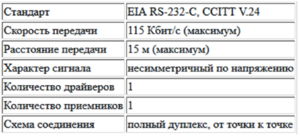 аппаратные
аппаратные